Samsung Galaxy: „Samsung lyklaborðið er hætt“ Lagfæring

Leystu vandamál þar sem Samsung Galaxy lyklaborðið hefur hrunið þar sem þú getur ekki slegið inn lykilorð og þú ert læst úti í tækinu þínu.
Multi-Window eiginleikinn á Samsung Galaxy Tab A gerir þér kleift að skoða marga forritaskjái.
Opnaðu forritin sem þú vilt nota eins og venjulega.
Athugið: Forritið verður að vera eitt sem styður fjölskjá. Annars færðu skilaboð um að appið „styður ekki skiptan skjá“.
Bankaðu á hnappinn „ Nýlegar “  . Listi yfir hlaupandi forritin þín mun birtast. Strjúktu upp eða niður ef þú vilt skoða á milli skráðra forrita.
. Listi yfir hlaupandi forritin þín mun birtast. Strjúktu upp eða niður ef þú vilt skoða á milli skráðra forrita.
Pikkaðu á fjölgluggatáknið sem staðsett er vinstra megin við X-ið í appglugganum. Það opnast á efri hluta skjásins.
Athugið: Ekki er hægt að keyra forrit sem eru ekki með fjölgluggatáknið í skiptan skjá.
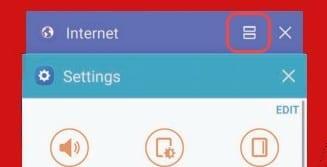
Pikkaðu á fjölgluggatáknið (lítur út eins og = merki) staðsett efst í hægra horninu á appinu.
Veldu annað forrit til að keyra bæði forritin í tvígluggaham.
Þú getur fengið aðgang að fleiri fjölglugga valkostum með því að banka á hringinn á milli glugganna.
Opnaðu forrit sem þú vilt nota eins og venjulega.
Bankaðu á hnappinn „ Nýlegar “  . Listi yfir hlaupandi forritin þín mun birtast. Strjúktu upp eða niður ef þú vilt skoða á milli skráðra forrita.
. Listi yfir hlaupandi forritin þín mun birtast. Strjúktu upp eða niður ef þú vilt skoða á milli skráðra forrita.
Pikkaðu á og haltu rammanum að forritinu sem þú vilt minnka í glugga.
Forritið mun birtast í sérstökum endurstærðum glugga. Þú getur nú dregið hornið til að stækka eða minnka stærð þess, eða draga gluggann um skjáinn eins og þú vilt.
Skjárinn er nú tvískiptur og hægt er að nota tvö öpp á skjánum í einu.
Bankaðu á gluggann sem þú vilt loka.
Veldu hringinn sem staðsettur er á milli glugganna.
Veldu valkostinn " X ". Neðri glugginn verður lokaður.
Af hverju get ég ekki notað skiptan skjá með sumum forritum?
Sum forrit eru ekki samhæf við þennan eiginleika. Það er engin lausn á þessu eins og er.
Þessi kennsla byggð á SM-T350NZAAXAR gerð Galaxy Tab A, en á við um aðrar svipaðar gerðir.
Leystu vandamál þar sem Samsung Galaxy lyklaborðið hefur hrunið þar sem þú getur ekki slegið inn lykilorð og þú ert læst úti í tækinu þínu.
Leystu vandamál þar sem Samsung Galaxy Tab A er fastur á svörtum skjá og kveikir ekki á honum.
Hvernig á að nota S-Penninn á Samsung Galaxy Tab A spjaldtölvunni.
Leystu vandamál þar sem Samsung Galaxy snjallsíminn þinn eða spjaldtölvan skráir banka á skjáinn þegar þú bankar ekki á hann.
Hvernig á að kveikja eða slökkva á Safe Mode á Samsung Galaxy Tab A spjaldtölvunni.
Hvernig á að nota Multi-Window eiginleikann á Samsung Galaxy Tab A spjaldtölvunni.
Hvernig á að taka skjámynd og finna myndirnar á Samsung Galaxy Tab A spjaldtölvunni.
Sjáðu hvernig þú getur fundið hnitin fyrir hvaða stað sem er í heiminum í Google kortum fyrir Android, Windows og iPadOS.
Hvernig á að hætta að sjá staðsetningarskilaboðin í Chrome á Android, Windows 10 eða iPad.
Sjáðu hvaða skref á að fylgja til að fá aðgang að og eyða Google kortaefninu þínu. Svona á að eyða gömlum kortum.
Samsung Galaxy S24 heldur áfram arfleifð Samsung í nýsköpun og býður notendum upp á óaðfinnanlegt viðmót með auknum eiginleikum. Meðal margra þess
Samsung Galaxy S24 serían af snjallsímum, með flottri hönnun og öflugum eiginleikum, er vinsæll kostur fyrir notendur sem vilja Android í toppstandi
Hér eru nokkur forrit sem þú getur prófað til að hjálpa þér að ljúka áramótaheitinu þínu með hjálp Android tækisins.
Komdu í veg fyrir að Google visti allar framtíðarupptökur með því að fylgja nokkrum einföldum skrefum. Ef þú heldur að Google hafi þegar vistað eitthvað, sjáðu hvernig þú getur eytt hljóðunum þínum.
Galaxy S24, nýjasti flaggskipssnjallsíminn frá Samsung, hefur enn og aftur hækkað grettistaki fyrir farsímatækni. Með nýjustu eiginleikum sínum, töfrandi
Uppgötvaðu hvað símskeyti eru og hvernig þau eru frábrugðin hópum.
Ítarleg leiðarvísir með skjámyndum um hvernig á að stilla sjálfgefna heimasíðu í Google Chrome skjáborði eða farsímaútgáfum.















